2015.5 OPEL VIVARO B navigace
[x] Cancel search: navigacePage 110 of 145
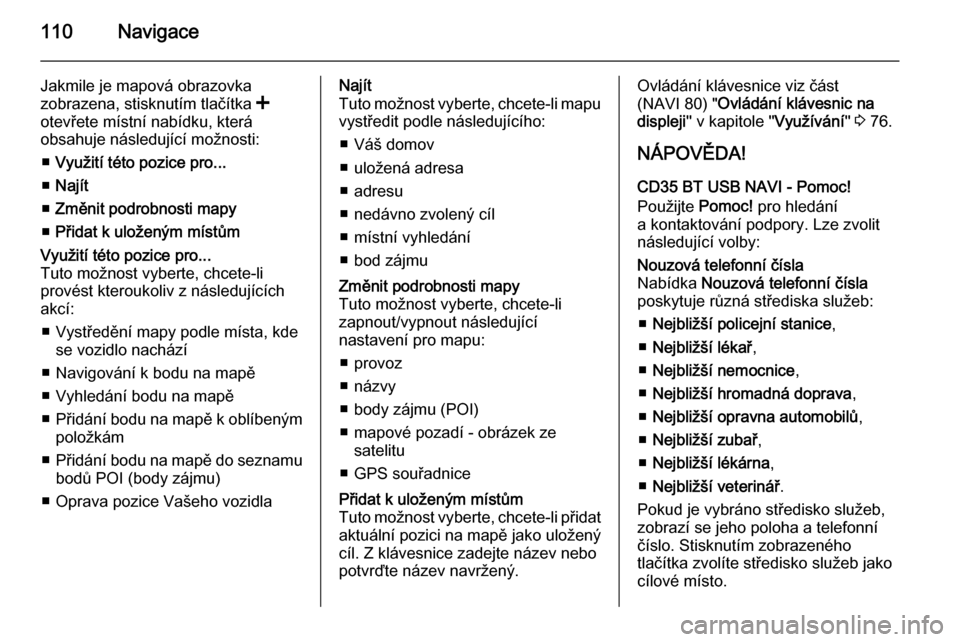
110Navigace
Jakmile je mapová obrazovka
zobrazena, stisknutím tlačítka <
otevřete místní nabídku, která
obsahuje následující možnosti:
■ Využití této pozice pro...
■ Najít
■ Změnit podrobnosti mapy
■ Přidat k uloženým místůmVyužití této pozice pro...
Tuto možnost vyberte, chcete-li
provést kteroukoliv z následujících
akcí:
■ Vystředění mapy podle místa, kde se vozidlo nachází
■ Navigování k bodu na mapě
■ Vyhledání bodu na mapě
■ Přidání bodu na mapě k oblíbeným
položkám
■ Přidání bodu na mapě do seznamu
bodů POI (body zájmu)
■ Oprava pozice Vašeho vozidlaNajít
Tuto možnost vyberte, chcete-li mapu vystředit podle následujícího:
■ Váš domov
■ uložená adresa
■ adresu
■ nedávno zvolený cíl
■ místní vyhledání
■ bod zájmuZměnit podrobnosti mapy
Tuto možnost vyberte, chcete-li
zapnout/vypnout následující
nastavení pro mapu:
■ provoz
■ názvy
■ body zájmu (POI)
■ mapové pozadí - obrázek ze satelitu
■ GPS souřadnicePřidat k uloženým místům
Tuto možnost vyberte, chcete-li přidat aktuální pozici na mapě jako uložený
cíl. Z klávesnice zadejte název nebo
potvrďte název navržený.Ovládání klávesnice viz část
(NAVI 80) " Ovládání klávesnic na
displeji " v kapitole " Využívání" 3 76.
NÁPOVĚDA!
CD35 BT USB NAVI - Pomoc! Použijte Pomoc! pro hledání
a kontaktování podpory. Lze zvolit následující volby:Nouzová telefonní čísla
Nabídka Nouzová telefonní čísla
poskytuje různá střediska služeb:
■ Nejbližší policejní stanice ,
■ Nejbližší lékař ,
■ Nejbližší nemocnice ,
■ Nejbližší hromadná doprava ,
■ Nejbližší opravna automobilů ,
■ Nejbližší zubař ,
■ Nejbližší lékárna ,
■ Nejbližší veterinář .
Pokud je vybráno středisko služeb,
zobrazí se jeho poloha a telefonní
číslo. Stisknutím zobrazeného
tlačítka zvolíte středisko služeb jako
cílové místo.
Page 111 of 145
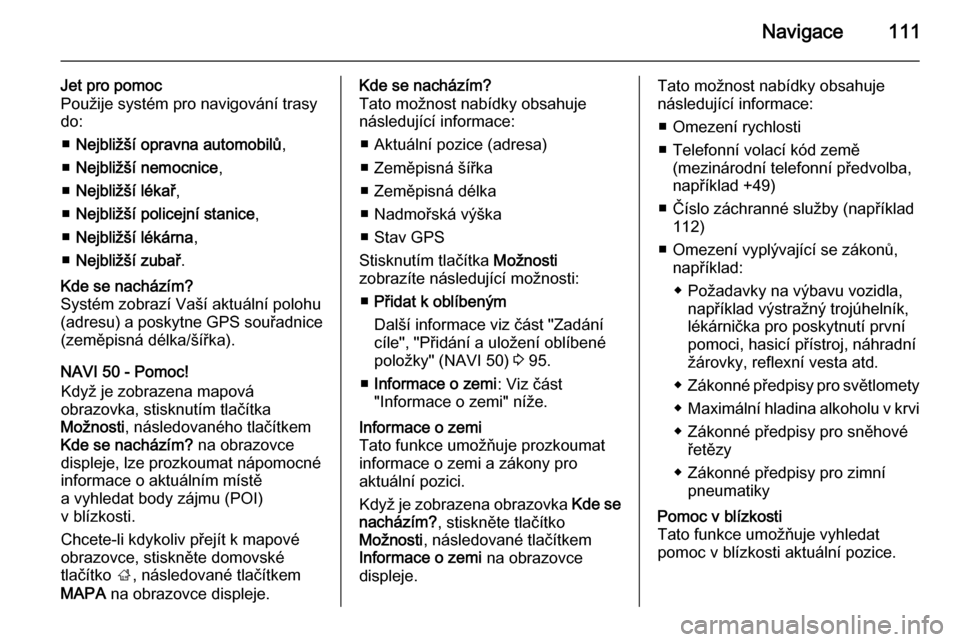
Navigace111
Jet pro pomoc
Použije systém pro navigování trasy
do:
■ Nejbližší opravna automobilů ,
■ Nejbližší nemocnice ,
■ Nejbližší lékař ,
■ Nejbližší policejní stanice ,
■ Nejbližší lékárna ,
■ Nejbližší zubař .Kde se nacházím?
Systém zobrazí Vaší aktuální polohu
(adresu) a poskytne GPS souřadnice (zeměpisná délka/šířka).
NAVI 50 - Pomoc!
Když je zobrazena mapová obrazovka, stisknutím tlačítka
Možnosti , následovaného tlačítkem
Kde se nacházím? na obrazovce
displeje, lze prozkoumat nápomocné
informace o aktuálním místě
a vyhledat body zájmu (POI)
v blízkosti.
Chcete-li kdykoliv přejít k mapové obrazovce, stiskněte domovské
tlačítko ;, následované tlačítkem
MAPA na obrazovce displeje.
Kde se nacházím?
Tato možnost nabídky obsahuje
následující informace:
■ Aktuální pozice (adresa)
■ Zeměpisná šířka
■ Zeměpisná délka
■ Nadmořská výška
■ Stav GPS
Stisknutím tlačítka Možnosti
zobrazíte následující možnosti:
■ Přidat k oblíbeným
Další informace viz část "Zadání
cíle", "Přidání a uložení oblíbené
položky" (NAVI 50) 3 95.
■ Informace o zemi : Viz část
"Informace o zemi" níže.Informace o zemi
Tato funkce umožňuje prozkoumat
informace o zemi a zákony pro
aktuální pozici.
Když je zobrazena obrazovka Kde se
nacházím? , stiskněte tlačítko
Možnosti , následované tlačítkem
Informace o zemi na obrazovce
displeje.Tato možnost nabídky obsahuje
následující informace:
■ Omezení rychlosti
■ Telefonní volací kód země (mezinárodní telefonní předvolba,
například +49)
■ Číslo záchranné služby (například 112)
■ Omezení vyplývající se zákonů, například:
◆ Požadavky na výbavu vozidla, například výstražný trojúhelník,
lékárnička pro poskytnutí první pomoci, hasicí přístroj, náhradní
žárovky, reflexní vesta atd.
◆ Zákonné předpisy pro světlomety
◆ Maximální hladina alkoholu v krvi
◆ Zákonné předpisy pro sněhové řetězy
◆ Zákonné předpisy pro zimní pneumatikyPomoc v blízkosti
Tato funkce umožňuje vyhledat
pomoc v blízkosti aktuální pozice.
Page 112 of 145
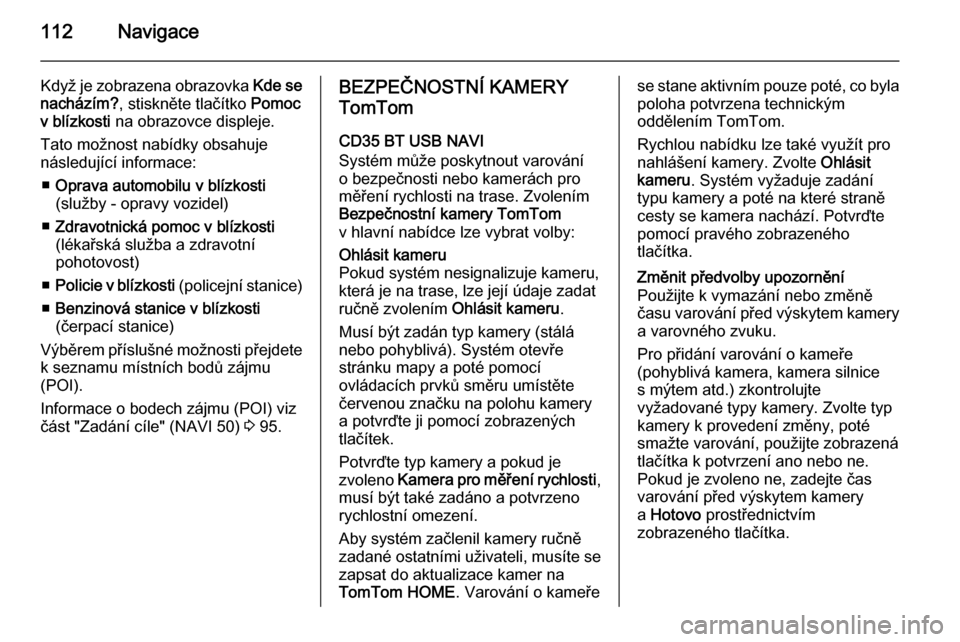
112Navigace
Když je zobrazena obrazovka Kde se
nacházím? , stiskněte tlačítko Pomoc
v blízkosti na obrazovce displeje.
Tato možnost nabídky obsahuje
následující informace:
■ Oprava automobilu v blízkosti
(služby - opravy vozidel)
■ Zdravotnická pomoc v blízkosti
(lékařská služba a zdravotní
pohotovost)
■ Policie v blízkosti (policejní stanice)
■ Benzinová stanice v blízkosti
(čerpací stanice)
Výběrem příslušné možnosti přejdete k seznamu místních bodů zájmu
(POI).
Informace o bodech zájmu (POI) viz
část "Zadání cíle" (NAVI 50) 3 95.BEZPEČNOSTNÍ KAMERY
TomTom
CD35 BT USB NAVI
Systém může poskytnout varování
o bezpečnosti nebo kamerách pro
měření rychlosti na trase. Zvolením
Bezpečnostní kamery TomTom
v hlavní nabídce lze vybrat volby:Ohlásit kameru
Pokud systém nesignalizuje kameru,
která je na trase, lze její údaje zadat
ručně zvolením Ohlásit kameru.
Musí být zadán typ kamery (stálá
nebo pohyblivá). Systém otevře
stránku mapy a poté pomocí
ovládacích prvků směru umístěte červenou značku na polohu kamery
a potvrďte ji pomocí zobrazených
tlačítek.
Potvrďte typ kamery a pokud je
zvoleno Kamera pro měření rychlosti ,
musí být také zadáno a potvrzeno rychlostní omezení.
Aby systém začlenil kamery ručně
zadané ostatními uživateli, musíte se
zapsat do aktualizace kamer na
TomTom HOME . Varování o kameřese stane aktivním pouze poté, co byla
poloha potvrzena technickým
oddělením TomTom.
Rychlou nabídku lze také využít pro
nahlášení kamery. Zvolte Ohlásit
kameru . Systém vyžaduje zadání
typu kamery a poté na které straně
cesty se kamera nachází. Potvrďte pomocí pravého zobrazeného
tlačítka.Změnit předvolby upozornění
Použijte k vymazání nebo změně
času varování před výskytem kamery a varovného zvuku.
Pro přidání varování o kameře
(pohyblivá kamera, kamera silnice
s mýtem atd.) zkontrolujte
vyžadované typy kamery. Zvolte typ
kamery k provedení změny, poté
smažte varování, použijte zobrazená
tlačítka k potvrzení ano nebo ne.
Pokud je zvoleno ne, zadejte čas
varování před výskytem kamery
a Hotovo prostřednictvím
zobrazeného tlačítka.
Page 113 of 145

Navigace113
Zvolte požadovaný zvuk pro varovánío blížící se kameře. Pomocí levého
zobrazeného tlačítka zvuk
vyzkoušejte a pomocí pravého
zobrazeného tlačítka potvrďte.Deaktivovat dopravní upozornění
Varování o kameře lze zapnout/
vypnout. V hlavní nabídce zvolte
Deaktivovat dopravní upozornění ,
pokud je varování zapnuto, nebo
Aktivovat dopravní upozornění ,
pokud je varování vypnuto.
Poznámky
V některých zemích je nahrání
a zapnutí volby varování o kameře
nezákonné a mohlo by vést
k soudnímu stíhání.
DOPRAVNÍ INFORMACE
CD35 BT USB NAVI - dopravní
informace
Umožňuje přijímat aktuální dopravní
informace z místních zdrojů.
Dopravní informace mohou
obsahovat:
■ havárie a nehody,
■ intenzita dopravy,
■ práce na silnici,
■ povětrnostní podmínky,
■ uzavírky jízdních pruhů.
Služba Dopravní informace není
dostupná ve všech zemích
a oblastech.
Dopravní nehody jsou sdělovány
slovními zprávami a symboly na
mapě - viz část "Přehled symbolů"
3 115.
Stav služby Dopravní informace je
ukázán prostřednictvím zobrazení
následujících ikon v dopravní liště:A=Zařízení vyhledává stanici FM
vysílající dopravní informace.$=Dopravní informace jsou
aktualizované nebo se
aktualizují.%=Informace nebyly aktualizovány
po dobu alespoň 9 minut.^=Informace nebyli aktualizovány
více než 14 minut.&=Informace nebyli aktualizovány
více než 19 minut.*=Informace nebyli aktualizovány
více než 24 minut.
Chcete-li použít službu Dopravní
informace , zvolte v hlavní nabídce
Dopravní informace (nebo HD Traffic )
a proveďte výběr z následujících
možností:
Minimalizovat dopr. zpoždění
Tuto nabídku zvolte pro naplánování
trasy na základě nejnovějších
dopravních informací.Zobrazit informace o dopravě na
trase
Zvolení této nabídky zobrazí přehled
všech dopravních nehod na trase.
Pomocí zobrazených tlačítek na
výsledné obrazovce si zobrazte
podrobnější informace o každé
nehodě.Prohlížet mapu
Tato nabídka umožňuje prozkoumat
mapu a udržovat ji aktualizovanou
podle dopravní situace v oblasti.
Mapa zobrazí poslední ukázanou polohu.
Page 114 of 145

114Navigace
Pro získání informací týkajících se
nehod zobrazených na mapě zvolte
nehodu pomocí pravého a levého
tlačítka.
Pro rychlejší přístup k hledané oblasti
ji přidejte do oblíbených.Změnit předvolby dopravních
informací
Změnit lze následující:
■ Automaticky minimalizovat zpoždění po každé dopravní
aktualizaci.
■ Zvukovou signalizací upozornit, pokud se na trase změnila dopravnísituace.Číst nahlas informace o dopravě
Zvolte tuto nabídku k hlasitému
přečtení dopravních nehod na trase.
NAVI 80 - dopravní informace
Umožňuje přijímat aktuální dopravní
informace z místních zdrojů.
Na domovské stránce stiskněte
tlačítko NABÍDKA , poté tlačítko
Navigace , následované tlačítkem
Provoz /služba HD Traffic na
obrazovce displeje.
Navigační systém sděluje dopravní
nehody hlasovými zprávami a pomocí
pruhu pro dopravní informace
a rovněž zobrazováním symbolů na
mapě.
Viz část "Přehled symbolů" 3 115.
Systém dostává aktualizace přibližně
každých 15 minut. Dopravní nehody jsou zachycovány pouze pro hlavní
silnice.
Tato dopravní služba se nazývá HD
Traffic , pokud bylo aktivováno
předplatné pro "živé" služby LIVE.
V případě služby HD Traffic jsou
aktualizace obdrženy přibližně každé
3 minuty a dopravní nehody jsou
zachyceny rovněž pro vedlejší silnice.
Pro další informace vyhledejte
odstavec "Služby LIVE" (NAVI 80)
v kapitole "Využívání" 3 76.V závislosti na aktuální dopravní
situaci může pruh s dopravními
informacemi zahrnovat následující
informace:
■ Velká zpoždění na trase (udávaná v minutách)
■ Neznámá nebo neurčitá situace (šedá barva)
■ Pomalý provoz (oranžová barva)
■ Dopravní zácpa (červená barva)
■ Nehybný provoz nebo uzavřená silnice (tmavě červená)
■ Vzdálenost k další nehodě (v kilometrech/mílích)
Pro správu dopravní informační
služby proveďte výběr z následujících možností:
■ Minimalizovat prodlevy
Změnit cestu podle nejnovějších
dopravních informací.
■ Zobrazit provoz domov/práce
Vyberete-li možnost Domov/práce
nebo Práce/domov , zobrazíte
přehled všech dopravních nehod
na trase domov/práce.
Page 115 of 145

Navigace115
Pro změnění adres domov/práce
vyberte možnost Změnit položku
domov/práce a proveďte
aktualizaci pomocí klávesnice.
■ Zobrazení provozu na trase
Zobrazí přehled všech dopravních
nehod na aktuální trase. Pro
podrobnější informace stiskněte ikony pro nehody.
■ Prozkoumat mapu
Tuto položku vyberte pro
prozkoumání mapy a proto, abyste
měli nejnovější informace
o dopravní situaci v dané oblasti.
Na mapě je zobrazeno poslední
hledané místo. Pro podrobnější
informace stiskněte ikony pro
nehody.
■ Předčítání dopravních informací při
jízdě po trase nahlas
Aktivuje hlasová sdělení pro
dopravní informace.Nastavení dopravní služby
Vyberte možnost Dopravní
nastavení a zaškrtněte políčko vedle
požadovaných preferovaných
možností (například automatickáminimalizace prodlev po každé
dopravní aktualizaci) a výběrem
položky Hotovo potvrďte.
Přehled značekL=NehodaM=Dopravní zácpaG=Je uzavřen jeden nebo více
pruhůF=Cesta je uzavřenaN=Dopravní nehodaE=Práce na silniciJ=Hustý déšťC=SníhB=Silný vítr, vichřiceK=MlhaI=Sníh
Page 116 of 145

116Rozpoznávání hlasuRozpoznávání hlasuVšeobecné informace................116
Ovládání navigace .....................117
Ovládání telefonu ......................117Všeobecné informace
Funkce rozpoznávání hlasu
umožňuje ovládání určitých funkcí
prostřednictvím hlasového vstupu.
Aby bylo zajištěno, že rozhovor uvnitř vozidla nespustí neúmyslný telefonní
hovor na uložený kontakt, funkce
rozpoznávání hlasu se nejdříve musí
aktivovat tlačítkem 5 na ovládacích
prvcích sloupku řízení.
Přehled ovládacích prvků 3 7.
CD35 BT USB
Funkce rozpoznávání hlasu
handsfree sady umožňují ovládat
určité funkce mobilního telefonu
prostřednictvím hlasového vstupu.
Pro kontakty v telefonním seznamu
ve vozidle lze vytvořit hlasová
označení tak, abyste konkrétní osobě
mohli zavolat, aniž byste manuálně
zadávali její jméno nebo telefonní
číslo.
V případě nepřesné obsluhy vás
funkce rozpoznávání hlasu vyzve
zopakovat požadovaný příkaz nebo
přehraje dostupné možnosti.NAVI 80
Funkce rozpoznávání hlasu
umožňuje ovládání určitých funkcí,
včetně následujících, prostřednictvím
hlasového vstupu:
■ Navigace
Viz odstavec "Ovládání navigace"
v této kapitole 3 117.
■ Telefon
Viz odstavec "Ovládání telefonu" v této kapitole 3 117.
■ Aplikace
Stisknutím tlačítka 5 na ovládacích
prvcích na sloupku řízení otevřete hlavní nabídku Ovládání hlasem .
Jakmile zazní tón, vyslovte slovo
" Aplikace ", následované názvem
požadované aplikace, čímž tuto
aplikaci spustíte.
Když je ovládání hlasem aktivováno,
je zobrazena hlavní nabídka
Ovládání hlasem a indikátor
rozpoznávání hlasu v horním pravém
rohu udává stav systému a úrovně
optimalizace:
Page 117 of 145

Rozpoznávání hlasu117
Zelená=optimální
rozpoznávání
hlasuOranžová=dobré
rozpoznávání
hlasuČervená=průměrné
rozpoznávání
hlasuMikrofon é=Systém je připraven
přijmout hlasový
povelReproduktor
l=Systémem jsou právě
dávány hlasové
pokynyIkona načí‐
tání=Právě probíhá
načítání dat
Ovládání navigace
NAVI 80
Zapnutí rozpoznávání hlasu
Aktivace funkce rozpoznávání hlasu:
Stisknutím tlačítka 5 na ovládacích
prvcích na sloupku řízení otevřete
hlavní nabídku Ovládání hlasem .
Jakmile zazní tón, vyslovte slovo
" Cíl ", abyste mohli zadat novou
adresu. Vyslovte slovo " Adresa"
a poté vyslovte celý cíl nové adresy
(číslo, název ulice, cílové město).
Zobrazí se adresa rozpoznaná
systémem. Jakmile budete vyzváni,
abyste zahájili navádění, cíl potvrďte.
Alternativně, poté, co zazní tón,
vyslovte frázi " Nedávné cíle", čímž
přejdete k seznamu posledních cílů,
jež byly zadány, a vyberte
požadovaný cíl.
Pro další informace vyhledejte
odstavec "Zadání cíle" (NAVI 80)
v kapitole "Navigace" 3 95.
Ovládání telefonu
CD35 BT USB
Vytvoření hlasového označení
Kromě jmen a čísel lze při přidávání nových kontaktů do telefonního
seznamu ve vozidle vytvořit také
hlasová označení. Viz odstavec
"Ovládání" v kapitole "Telefon"
3 129.Hlasová označení lze přidávat
a upravovat také následovně. Přitom se musí zvolit následující nabídky
a položky:
■ Správa adresáře ,
■ Vehicle phonebook (Telefonní
seznam vozidla) ,
■ Modify this contact (Změna tohoto
kontaktu) .
V seznamu kontaktů zvolte kontakt,
který chcete upravit. Potom otáčením a tisknutím otočného ovladače zvolte
z nabídky následující položky:
■ (voice tag) ((hlasové označení)) ,
■ Launch voice tag recording
(Zahájení nahrávání hlasového označení) ,
Když jste vyzváni k nahrání
hlasového označení, mluvte po
zaznění signálu. Zpráva požádá
o zopakování hlasového označení.
Pokud systém zopakované hlasové
označení nerozpozná, požádá o jeho opětovné zopakování. Zpráva
potvrdí, že hlasové označení bylo
úspěšně nahráno.